1300
Αιτία
Το χαρτί έχει μπλοκάρει στην υποδοχή εξόδου χαρτιού, στην πίσω θήκη ή στη θήκη χειροκίνητης τροφοδοσίας.
Ενέργεια
Αφαιρέστε το μπλοκαρισμένο χαρτί ανάλογα με την προέλευση χαρτιού.
 Παρακολουθήστε την ταινία (Windows)
Παρακολουθήστε την ταινία (Windows)
 Παρακολουθήστε την ταινία (Mac)
Παρακολουθήστε την ταινία (Mac)
 Εάν υπάρχει εμπλοκή του χαρτιού που έχει τοποθετηθεί στην πίσω θήκη:
Εάν υπάρχει εμπλοκή του χαρτιού που έχει τοποθετηθεί στην πίσω θήκη:
 Εάν υπάρχει εμπλοκή του χαρτιού που έχει τοποθετηθεί στη θήκη χειροκίνητης τροφοδοσίας:
Εάν υπάρχει εμπλοκή του χαρτιού που έχει τοποθετηθεί στη θήκη χειροκίνητης τροφοδοσίας:
-
Εάν υπάρχει εμπλοκή του χαρτιού που έχει τοποθετηθεί στην πίσω θήκη:
-
Τραβήξτε αργά το χαρτί προς τα έξω από την υποδοχή εξόδου χαρτιού ή από την πίσω θήκη, ανάλογα με το ποιο είναι πιο εύκολο.
Κρατήστε το χαρτί με τα δύο χέρια και τραβήξτε το προς τα έξω αργά για να μη σχιστεί.
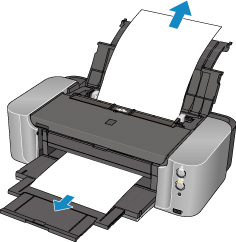
 Σημείωση
Σημείωση-
Αν δεν μπορείτε να τραβήξετε και να αφαιρέσετε το χαρτί, απενεργοποιήστε τον εκτυπωτή και ενεργοποιήστε τον ξανά. Ίσως το χαρτί εξαχθεί αυτόματα.
-
Αν πρέπει να απενεργοποιήσετε τον εκτυπωτή για να απομακρύνετε το μπλοκαρισμένο χαρτί κατά τη διάρκεια μιας εκτύπωσης, πατήστε το κουμπί ΕΠΑΝΑΦΟΡΑΣ/ΑΚΥΡΩΣΗΣ (RESUME/CANCEL) για να ακυρώσετε τις εργασίες εκτύπωσης πριν να απενεργοποιήσετε τον εκτυπωτή.
-
Εάν το χαρτί σκιστεί και δεν μπορείτε να αφαιρέσετε το μπλοκαρισμένο χαρτί από την υποδοχή εξόδου χαρτιού ή από την πίσω θήκη, αφαιρέστε το χαρτί από το εσωτερικό του εκτυπωτή.
-
-
Τοποθετήστε ξανά το χαρτί και πατήστε το κουμπί ΕΠΑΝΑΦΟΡΑΣ/ΑΚΥΡΩΣΗΣ (RESUME/CANCEL) στον εκτυπωτή.
Ο εκτυπωτής συνεχίζει αυτόματα την εκτύπωση. Εφόσον η σελίδα δεν εκτυπώθηκε σωστά λόγω της εμπλοκής χαρτιού, επαναλάβετε την εκτύπωση της σελίδας.
Αν απενεργοποιήσατε τον εκτυπωτή στο βήμα 1, τότε όλες οι εργασίες στην ουρά εκτύπωσης έχουν ακυρωθεί. Εάν είναι απαραίτητο, επαναλάβετε την εκτύπωση.
 Σημείωση
Σημείωση-
Όταν τοποθετείτε το χαρτί εκ νέου, βεβαιωθείτε ότι χρησιμοποιείτε το κατάλληλο χαρτί για εκτύπωση και ότι το τοποθετείτε σωστά.
-
Δεν συνιστάται η χρήση χαρτιού εκτός από μέγεθος Α5 για την εκτύπωση εγγράφων με φωτογραφίες ή γραφικά, επειδή το χαρτί που εκτυπώνεται μπορεί να τσαλακωθεί και να προκαλέσει εμπλοκές στην έξοδο του χαρτιού.
-
-
-
Εάν υπάρχει εμπλοκή του χαρτιού που έχει τοποθετηθεί στη θήκη χειροκίνητης τροφοδοσίας:
-
Πατήστε το κουμπί Αποκατάσταση εμπλοκής χαρτιού (Paper Jam Clearing) και ρυθμίστε τη θήκη χειροκίνητης τροφοδοσίας στη θέση αποκατάστασης της εμπλοκής χαρτιού.
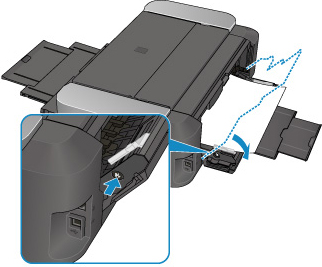
-
Τραβήξτε αργά το χαρτί προς τα έξω από την υποδοχή εξόδου χαρτιού ή από την θήκη χειροκίνητης τροφοδοσίας, ανάλογα με το ποιο είναι πιο εύκολο.
Κρατήστε το χαρτί με τα δύο χέρια και τραβήξτε το προς τα έξω αργά για να μη σχιστεί.

 Σημείωση
Σημείωση-
Αν δεν μπορείτε να τραβήξετε και να αφαιρέσετε το χαρτί, απενεργοποιήστε τον εκτυπωτή και ενεργοποιήστε τον ξανά. Ίσως το χαρτί εξαχθεί αυτόματα.
-
Εάν το χαρτί σκιστεί και δεν μπορείτε να αφαιρέσετε το μπλοκαρισμένο χαρτί από την υποδοχή εξόδου χαρτιού ή από τη θήκη χειροκίνητης τροφοδοσίας, αφαιρέστε το χαρτί από το εσωτερικό του εκτυπωτή.
-
-
Επαναφέρετε τη θήκη χειροκίνητης τροφοδοσίας στην αρχική θέση.

-
Τοποθετήστε ξανά το χαρτί και πατήστε το κουμπί ΕΠΑΝΑΦΟΡΑΣ/ΑΚΥΡΩΣΗΣ (RESUME/CANCEL) στον εκτυπωτή.
Ο εκτυπωτής συνεχίζει αυτόματα την εκτύπωση. Εφόσον η σελίδα δεν εκτυπώθηκε σωστά λόγω της εμπλοκής χαρτιού, επαναλάβετε την εκτύπωση της σελίδας.
Αν απενεργοποιήσατε τον εκτυπωτή στο βήμα 2, τότε όλες οι εργασίες στην ουρά εκτύπωσης έχουν ακυρωθεί. Εάν είναι απαραίτητο, επαναλάβετε την εκτύπωση.
 Σημείωση
Σημείωση-
Όταν τοποθετείτε το χαρτί εκ νέου, βεβαιωθείτε ότι χρησιμοποιείτε το κατάλληλο χαρτί για εκτύπωση και ότι το τοποθετείτε σωστά.
-
-
Αν δεν μπορείτε να αφαιρέσετε το χαρτί ή αν το χαρτί σχιστεί μέσα στον εκτυπωτή ή αν το σφάλμα εμπλοκής χαρτιού εξακολουθεί να παρουσιάζεται μετά την αφαίρεση του χαρτιού, επικοινωνήστε με το κέντρο υποστήριξης.

